Dalam dunia digital hari ini, pendedahan dalam talian kanak-kanak merupakan salah satu kebimbangan utama ibu bapa. Walaupun internet boleh digunakan untuk mengakses maklumat berguna dan melaksanakan tugas penting, kanak-kanak juga boleh menggunakannya untuk mengakses tapak tertentu yang tidak sepatutnya, seperti tapak web dewasa dan perjudian. Nasib baik, Apple menawarkan banyak ciri privasi, seperti menyekat tapak web daripada meminta akses lokasi di Safari pada iPhone dan iPad. Begitu juga, anda boleh membenarkan atau menyekat mana-mana tapak web pada iPhone atau iPad anda yang anda tidak mahu anak anda akses dengan hanya beberapa ketikan. Dalam panduan ini, kami telah menerangkan cara menyekat akses kepada tapak web tertentu pada Safari dan Chrome pada iPhone dan iPad.
Jadual Kandungan
Cara Menyekat Tapak Web pada iPhone menggunakan Masa Skrin
iPhone disertakan dengan ciri Masa Skrin yang membolehkan pengguna menetapkan sekatan kandungan dan komunikasi untuk kanak-kanak. Anda boleh menggunakan sekatan kandungan ini pada iPhone untuk mengehadkan atau menyekat akses ke tapak web tertentu. Begini cara anda boleh melakukannya.
1. Buka apl “Tetapan” dan ketik pada pilihan “Masa Skrin” .
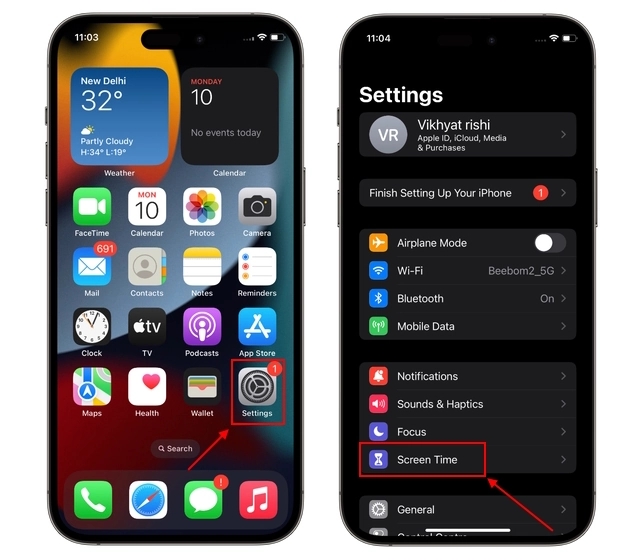
2. Kemudian, anda mesti terlebih dahulu “Hidupkan Masa Skrin” jika belum.
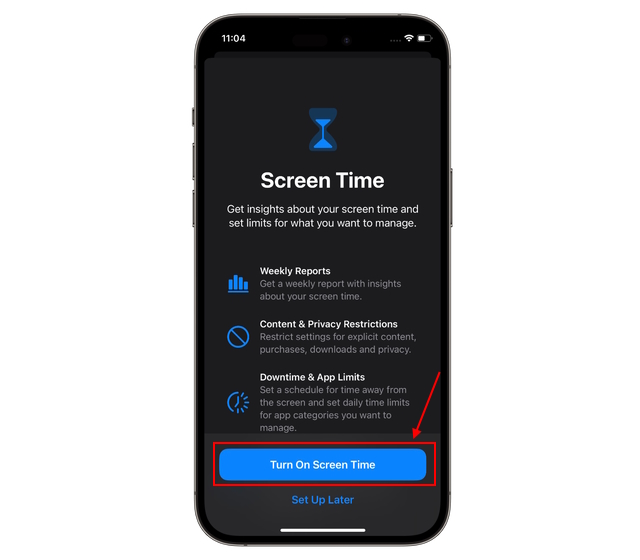
3. Seterusnya, ketik “Sekatan Kandungan & Privasi” pada skrin Masa Skrin dan dayakan togol pada skrin seterusnya.
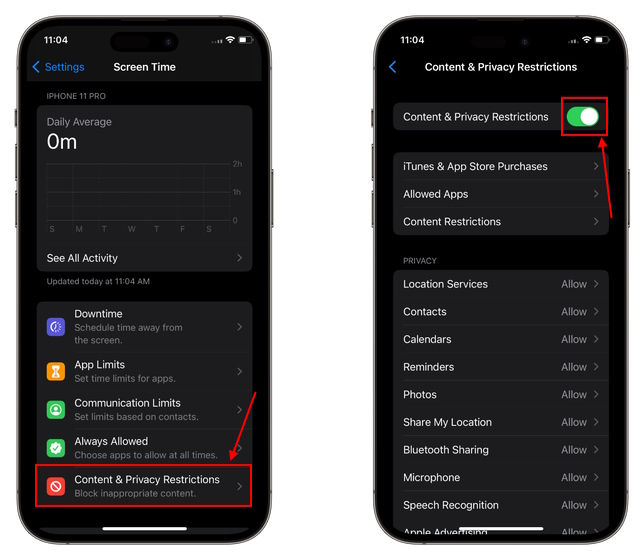
4. Sekarang, ketik tab “Sekatan Kandungan” untuk membuka senarai semua sekatan kandungan yang boleh anda dayakan pada iPhone anda.
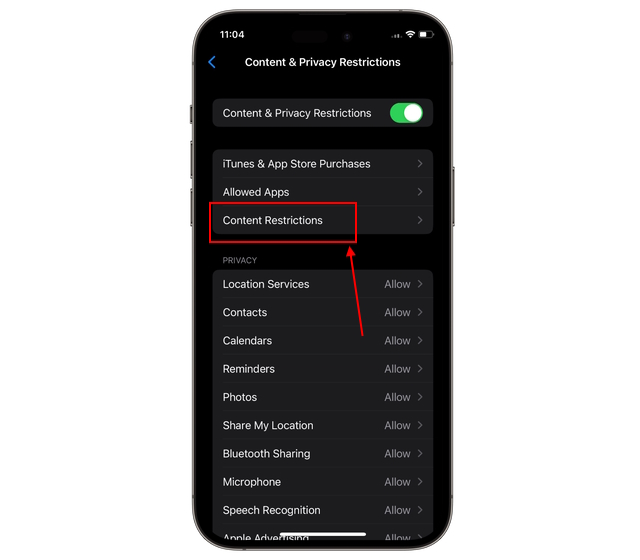
5. Di sini, ketik pada “Kandungan Web” untuk menyediakan sekatan bagi tapak web yang anda tidak mahu anak anda lawati.
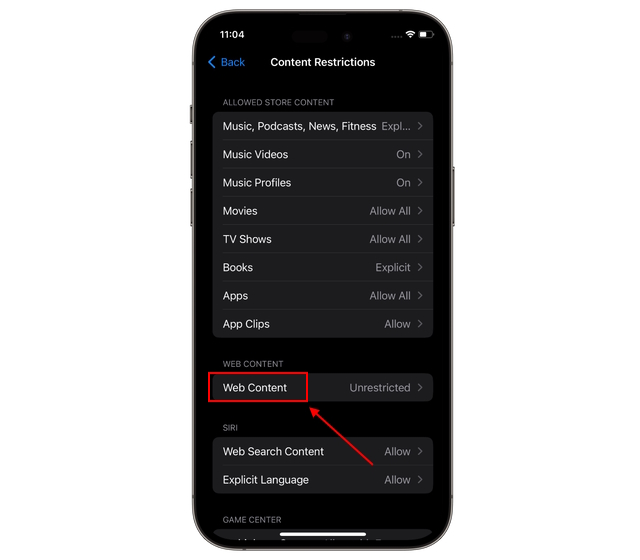
6. Sekarang, pilih “Hadkan Tapak Web Dewasa” untuk menyekat akses kepada tapak web dewasa secara automatik pada Safari, Chrome dan penyemak imbas web lain pada iPhone atau iPad.
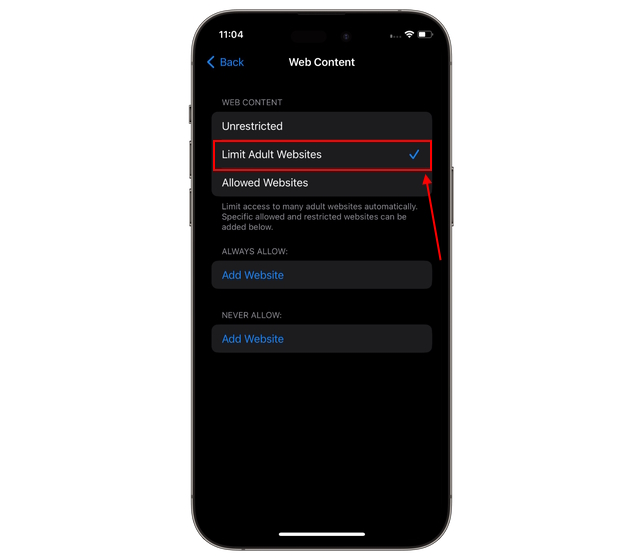
7. Selanjutnya, anda boleh membuat dua senarai di sini; tapak web yang anda ingin “SENTIASA BENARKAN” dan “TIDAK PERNAH BENARKAN.”
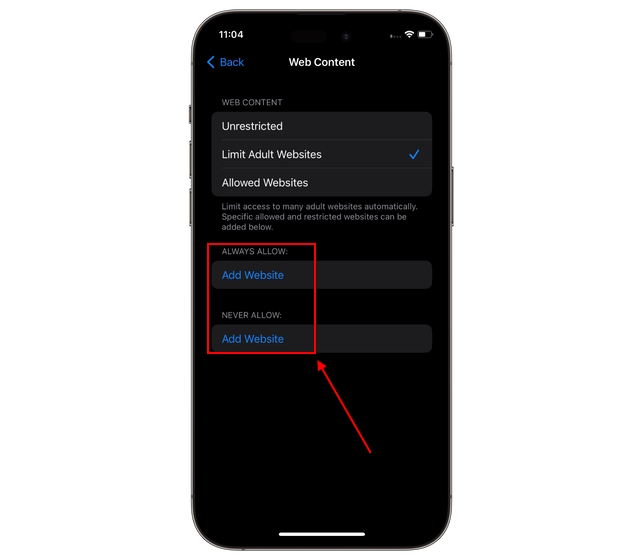
8. Ketik butang “Tambah Tapak Web” di bawah bahagian “Sentiasa Benarkan” untuk menambah tapak web yang anda mahu memintas sekatan ini.
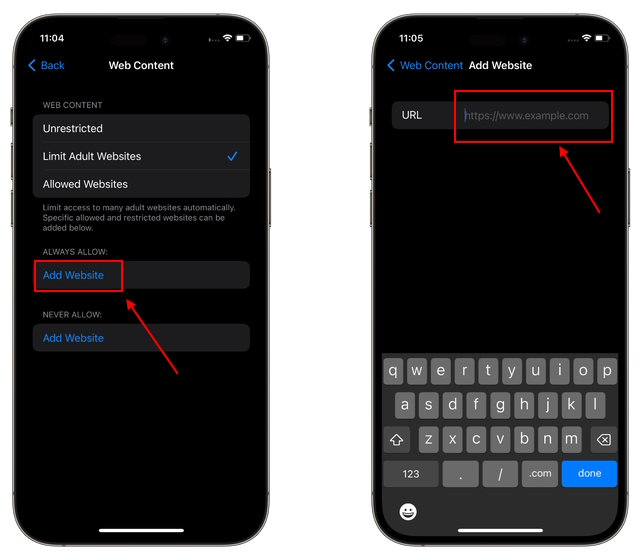
9. Ketik butang “Tambah Tapak Web” di bawah “Jangan Sekali-kali Benarkan” untuk menambah tapak web yang anda ingin sekat akses pada iPhone anda, sama ada tapak web itu adalah tapak web dewasa atau sebaliknya yang anda mahu sekat pada setiap masa.
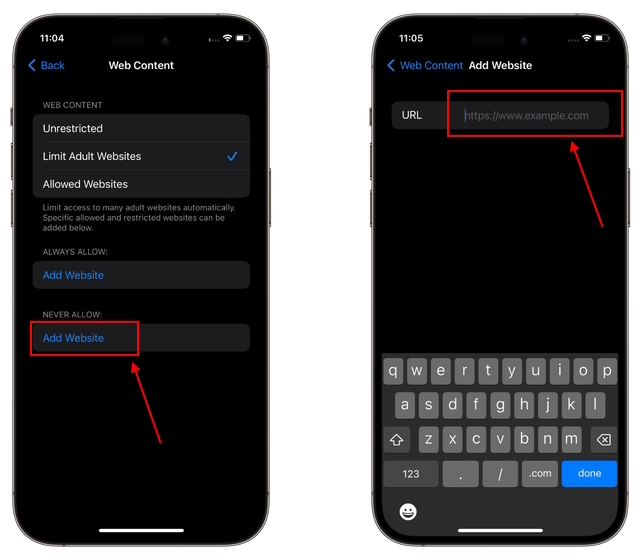
10. Dan itu sahaja. Anda boleh terus mengemas kini senarai tapak web untuk memastikan masa anak anda diluangkan di internet selamat dan terjamin.
Cara Menyekat Tapak Web pada iPhone Tanpa Masa Skrin
Secara amnya, sekatan kandungan web Masa Skrin sepatutnya mencukupi untuk memastikan masa dalam talian anak anda selamat. Walau bagaimanapun, kanak-kanak yang mahir teknologi masih boleh mencari jalan untuk keluar daripada sekatan. Jangan risau, kerana kami mempunyai penyelesaian yang pasti untuk anda.
Pada masa kini, kebanyakan penghala internet datang dengan keupayaan untuk menyekat tapak web tertentu melalui URL mereka. Kami, di pejabat kami, telah menguji kaedah ini dengan teliti, dan ia berfungsi dengan baik. Di bawah, kami telah memperincikan langkah untuk menyekat tapak web pada iPhone anda melalui tetapan penghala anda:
1. Buka Safari, Chrome atau mana-mana penyemak imbas lain pada iPhone anda dan taip alamat IP penghala anda dalam bar alamat. Anda boleh menemui alamat IP penghala di bahagian bawah penghala anda.
2. Pada halaman berikut, taipkan kelayakan log masuk penghala anda untuk mengakses tetapannya.
3. Kemudian, navigasi dan klik pada “Persediaan Wifi” untuk membuka menu lungsur. Nama tetapan ini mungkin berbeza dari satu penghala ke penghala yang lain.
Nota: Sesetengah halaman tetapan dan langkah mungkin berbeza bergantung pada penghala yang anda gunakan. Dalam kes kami, kami menggunakan penghala Airtel Xstream.
4. Anda hanya perlu memastikan untuk mencari pilihan “Penapis Mac” dalam tetapan penghala anda.
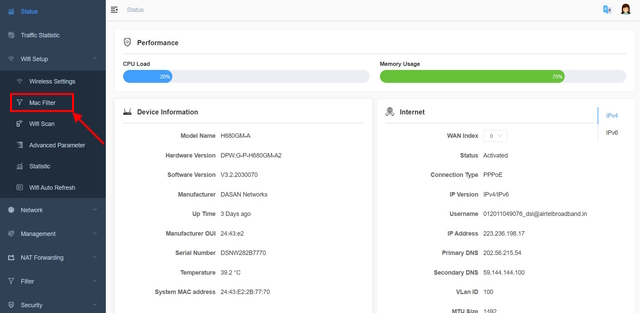
5. Pada halaman “Penapis Alamat MAC Wayarles”, buka “Tindakan” menu lungsur turun dan pilih pilihan “Aktifkan Senarai Hitam”.
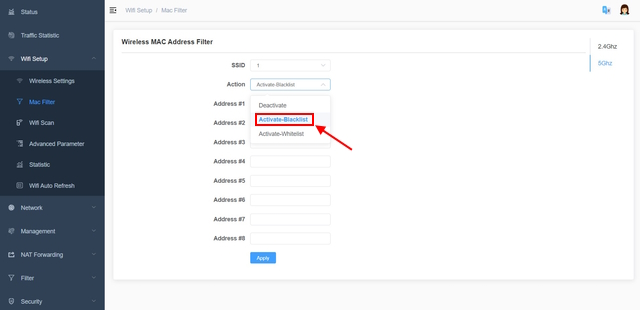
6. Sekarang, masukkan URL tapak web (atau alamat) yang ingin anda sekat secara berasingan dan klik “Gunakan” untuk menyimpan perubahan.
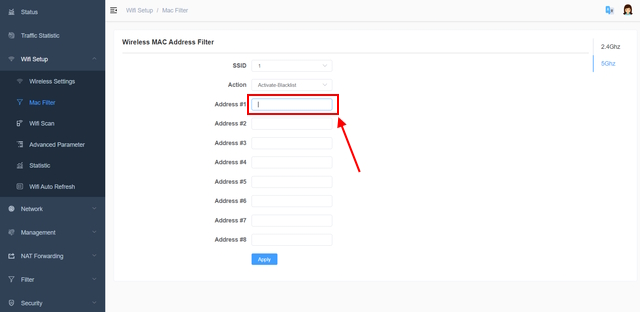
7. Sekarang, mulakan semula penghala anda untuk perubahan berkuat kuasa. Kini, anak-anak anda tidak akan dapat mengakses tapak web yang anda tambahkan pada senarai sekat penghala anda.
Tetapkan Kod Laluan Masa Skrin untuk Mencegah Pengubahsuaian Dalam Sekatan Kandungan
Jadi, anda telah mendayakan sekatan kandungan web pada iPhone atau iPad anak anda, tetapi bagaimana untuk menghalang anak anda daripada mengubah sekatan yang ditetapkan? Kami ada jawapannya —Kod Laluan Masa Skrin. Kod laluan masa skrin berfungsi sebagai kata laluan yang perlu dimasukkan jika anda ingin mengubah suai sekatan kandungan. Begini cara anda boleh menyediakan Kod Laluan Masa Skrin pada iPhone:
1. Pergi ke Tetapan pada iPhone atau iPad anda dan ketik pilihan “Masa Skrin”.
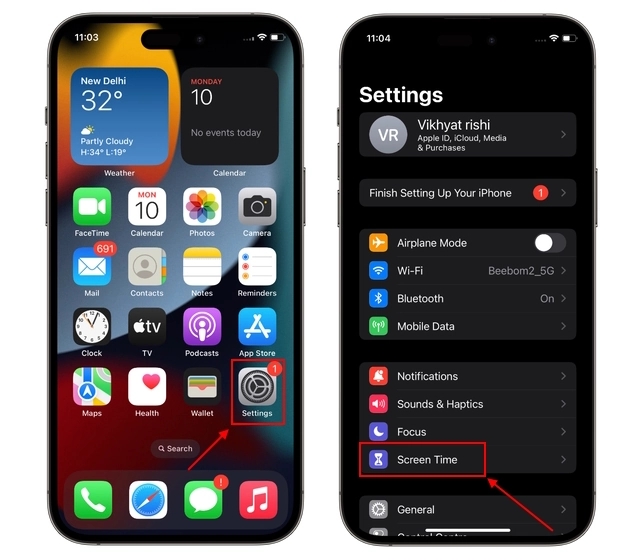
2. Di sini, ketik “Gunakan Kod Laluan Masa Skrin” untuk menyediakan kata laluan yang akan anda gunakan untuk mengakses sekatan kandungan anda kemudian.
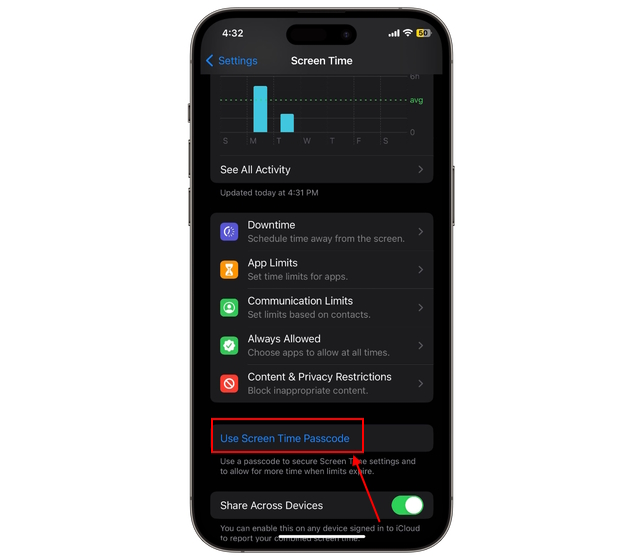
3. Masukkan “Kod Laluan” yang anda ingin gunakan dan anda akan diminta untuk memasukkan semula kod laluan untuk mengesahkannya.
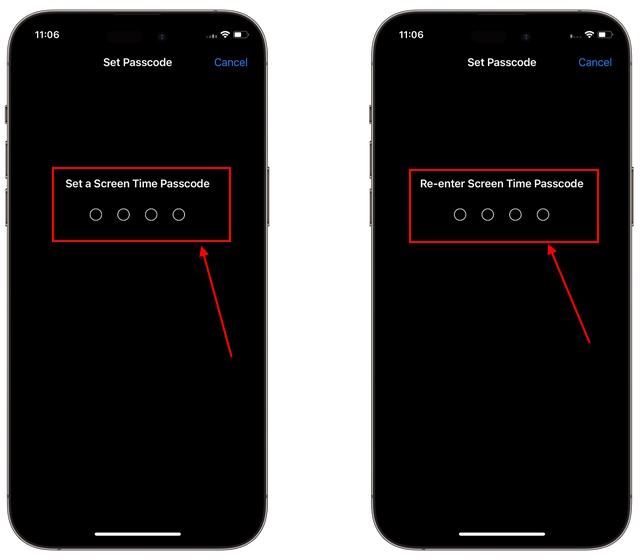
4. Setelah selesai, Apple akan meminta anda memasukkan ID Apple dan kata laluan anda, yang akan digunakan untuk menetapkan semula kod laluan jika anda terlupa. Selain itu, anda boleh menggunakan pelbagai penyelesaian yang disenaraikan dalam panduan ini untuk memulihkan kod laluan masa skrin pada iPhone atau Mac anda.

Nota: Kami mencadangkan anda jangan sekali-kali menggunakan kata laluan iPhone atau iPad anda sebagai kod laluan masa skrin anda kerana sesiapa sahaja boleh menukar tetapan masa skrin dengan mudah jika kata laluan iPhone diketahui oleh mereka.
Cara Membenarkan Laman Web Tertentu Sahaja pada iPhone Anda
Sekarang anda tahu cara menyekat tapak web pada Chrome dan Safari, anda mesti tahu bahawa terdapat juga kaedah untuk membenarkan senarai tertentu sahaja tapak web pada iPhone anda. Di bawah, kami telah menunjukkan kepada anda cara:
1. Pergi ke tetapan Masa Skrin pada iPhone anda dan pilih pilihan “Sekatan Kandungan & Privasi”.
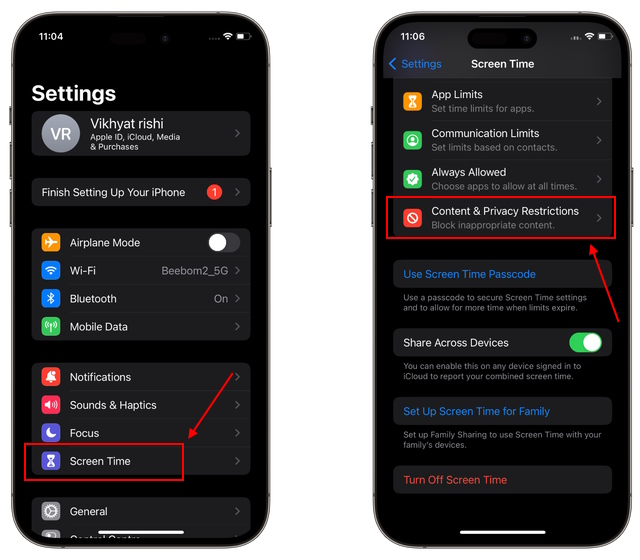
2. Seterusnya, navigasi ke “Sekatan Kandungan-> Kandungan Web” di sini.

3. Sekarang, ketik pada “Tapak Web yang Dibenarkan,” dan senarai semua tapak web yang dibenarkan akan dipaparkan.
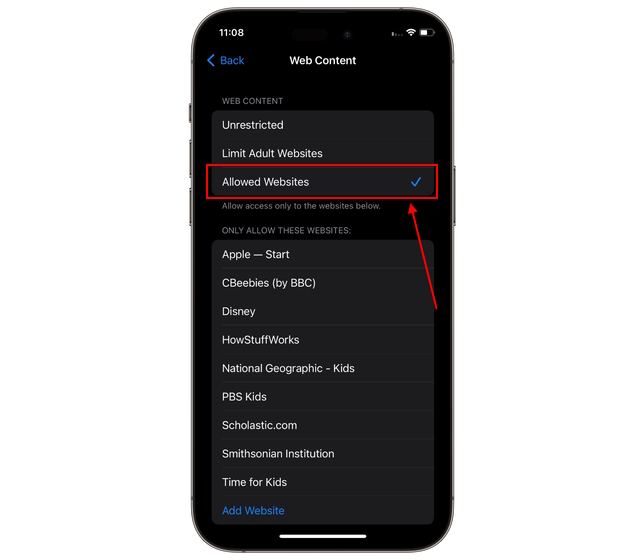
4. Ketik butang “Tambah Tapak Web” di bahagian bawah senarai tapak web yang dibenarkan. Di sini, anda boleh menambah “Tajuk” dan “URL” tapak web yang ingin anda tambahkan pada senarai dibenarkan anda.
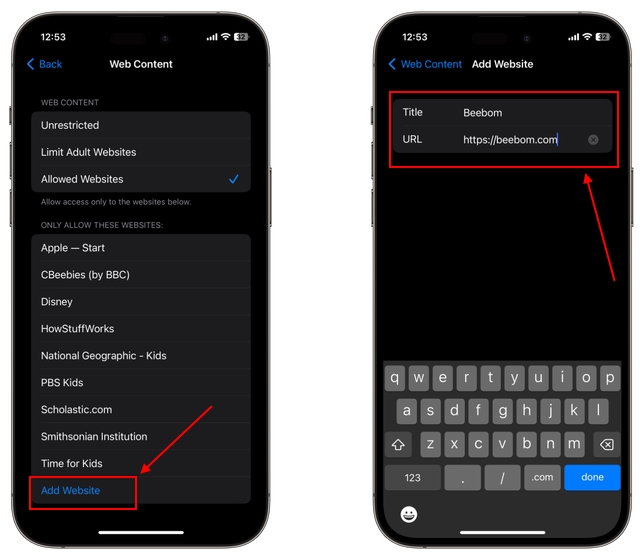
Cara Melumpuhkan Akses Siri kepada Pelayar Web dan Bahasa Eksplisit
iPhone anda juga membenarkan anda menyekat tapak web di Safari yang mungkin mengandungi bahasa eksplisit. Malah Siri tidak akan dapat mengakses tapak web ini apabila sekatan ini didayakan. Ini akan membantu jika anak anda menggunakan Siri untuk mendapatkan hasil carian daripada Google atau enjin carian lain. Begini cara anda boleh menyediakannya:
1. Pergi ke tetapan Masa Skrin pada iPhone anda dan ketik pada “Sekatan Kandungan & Privasi.”
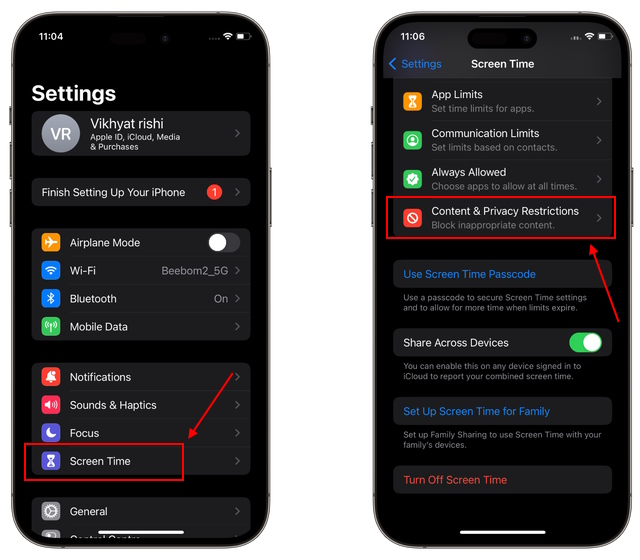
2. Pilih dan ketik “Sekatan Kandungan” daripada senarai pilihan.
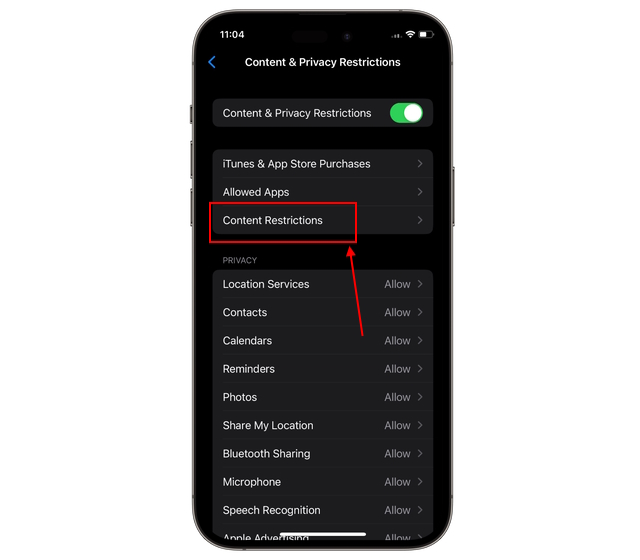
3. Di sini, cari bahagian “Siri”, ketik “Kandungan Carian Web” dan pilih “Jangan Benarkan.” Setelah selesai, ketik “Kembali.”
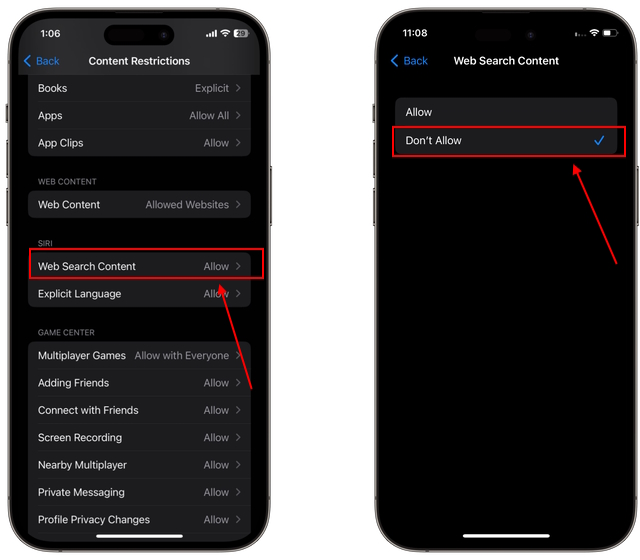
4. Sekarang, buka bahagian “Bahasa Eksplisit” dan pilih “Jangan Benarkan” daripada pilihan yang tersedia.
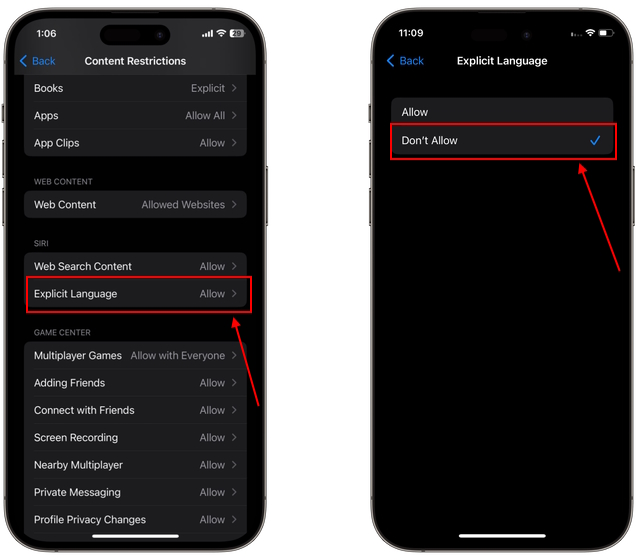
Hadkan Akses kepada Tapak Web Tertentu pada iPhone
Dan begitulah cara anda boleh mengekalkan keselamatan anak anda dalam talian dan mempunyai sedikit ketenangan fikiran. Ikut kaedah yang anda fikir paling sesuai untuk anda menyekat tapak web pada iPhone, iPad dan peranti lain. Walaupun Masa Skrin kekal sebagai pilihan pilihan untuk menyekat tapak web dewasa atau perjudian untuk pengguna iPhone, penyekatan peringkat penghala adalah yang terbaik untuk peranti lain. Selain itu, jika anda ingin mengetahui cara mengehadkan aktiviti anak anda pada iPhone, lihat cara menyediakan kawalan ibu bapa pada iPhone.
Soalan Lazim
Bagaimanakah saya boleh menyekat tapak web tertentu pada iPhone?
Tambahkan tajuk tapak web dan URL pada senarai “Tidak Pernah Dibenarkan” yang tersedia di bawah tab “Hadkan Tapak Web Dewasa” dan anda telah selesai.
Tinggalkan komen
Tahun lepas, MSI melancarkan Titan GT77 dengan Intel Core i9-12900HX dan GPU Laptop RTX 3080 Ti, dan ia merupakan komputer riba permainan paling berkuasa di muka bumi ini. Ia adalah pemukul tegar yang paling berat […]
Sudah beberapa bulan sejak siri iPhone 14 dilancarkan, dan telah diketahui bahawa ia adalah tahun model Pro. Tetapi jika anda berhasrat untuk menggunakan Kebaikan yang bersahaja, jumlah yang perlu dibayar […]
Wondershare telah membangunkan beberapa perisian dan alatan terbaik untuk memudahkan kehidupan dan usaha kreatif kami sejak beberapa tahun yang lalu. Khususnya, Wondershare Filmora telah menerima banyak pujian. Ia adalah penerima anugerah Ketua Penyuntingan Video […]